
इसे अपने फ़ोन पर सेट करना थोड़ा मुश्किल हो सकता है, लेकिन इससे भी बुरी बात यह है कि यह किसी भी ऐप के लिए काम नहीं करेगा। डेवलपर्स को केस-दर-केस आधार पर पिक्चर-इन-पिक्चर मोड लागू करना होगा। हमने अब तक लोकप्रिय समर्थित ऐप्स की एक सूची संकलित की है, और हम बताते हैं कि पिक्चर-इन-पिक्चर मोड का उपयोग कैसे करें एंड्रॉयड 8.0 ओरियो.
अनुशंसित वीडियो
ऐसे ऐप्स जो Android 8.0 Oreo के पिक्चर-इन-पिक्चर मोड को सपोर्ट करते हैं
यह हमेशा स्पष्ट नहीं होता है कि कोई ऐप एंड्रॉइड 8.0 ओरेओ के पिक्चर-इन-पिक्चर मोड का समर्थन करता है या नहीं, क्योंकि यह ऐप के प्ले स्टोर विवरण पर निर्दिष्ट करने के लिए डेवलपर्स पर निर्भर है, लेकिन उनमें से सभी ऐसा नहीं करते हैं।
संबंधित
- फ़ोन कैरियर कैसे बदलें
- व्हाट्सएप का उपयोग कैसे करें
- सैमसंग गैलेक्सी S8 की सामान्य समस्याएं और उन्हें कैसे ठीक करें
मामले को थोड़ा सरल बनाने के लिए, हमने उन लोकप्रिय ऐप्स की एक सूची तैयार की है जो Android 8.0 Oreo के पिक्चर-इन-पिक्चर मोड का समर्थन करते हैं। यह संपूर्ण नहीं है, लेकिन इससे आपको शुरुआत करने में मदद मिलेगी।
- यूट्यूब
- वीएलसी
- Google Play फ़िल्में और टीवी
- गूगल डुओ
- गूगल मानचित्र
- क्रोम
एंड्रॉइड 8.0 का पिक्चर-इन-पिक्चर मोड कैसे लॉन्च करें
Android 8.0 Oreo के पिक्चर-इन-पिक्चर मोड को लॉन्च करने का कोई अनुमानित तरीका नहीं है। अधिकांश ऐप्स एक टैप से फ्लोटिंग विंडो व्यू पर स्विच हो जाते हैं
लेना गूगल क्रोम, उदाहरण के लिए। पिक्चर-इन-पिक्चर मोड को ठीक से काम करने के लिए, आपको होम बटन पर टैप करने से पहले फुलस्क्रीन मोड में एक वीडियो देखना होगा। में वीएलसी, वीडियो चलने के दौरान आपको ऐप के मेनू बटन और पिक्चर-इन-पिक्चर विकल्प पर टैप करना होगा।
यूट्यूब यह बिल्कुल अलग मामला है. प्रकाशन समय के अनुसार, यूट्यूब का पिक्चर-इन-पिक्चर मोड के लिए $10-प्रति-वर्ष सदस्यता की आवश्यकता होती है यूट्यूब रेड, YouTube की प्रीमियम विज्ञापन-मुक्त सेवा।
किसी ऐप के पिक्चर-इन-पिक्चर मोड को लॉन्च करने का तरीका जानने के लिए, आपको ऐप या ऐप की सेटिंग्स में घूमना होगा।
एंड्रॉइड 8.0 पिक्चर-इन-पिक्चर मोड के नियंत्रण का उपयोग कैसे करें
Android 8.0 Oreo का पिक्चर-इन-पिक्चर मोड प्लेबैक नियंत्रण को सामने और केंद्र में रखता है। PiP विंडो पर टैप करें और आपको प्ले, फ़ास्ट फ़ॉरवर्ड और रिवाइंड बटन और एक केंद्र बटन दिखाई देगा जो ऐप को अधिकतम करता है। यदि आप YouTube या VLC से वीडियो देख रहे हैं, तो आपको एक हेडफ़ोन शॉर्टकट मिलेगा जो पृष्ठभूमि में वीडियो चलाता है। और यदि आप कोई प्लेलिस्ट देख रहे हैं, तो तेज़ फ़ॉर्वर्ड बटन को टैप करने से सूची में अगले वीडियो पर पहुंच जाता है।
जब आप प्लेबैक नियंत्रणों का काम पूरा कर लें, तो विंडो पर दोबारा टैप करने से वे छिप जाते हैं।
पिक्चर-इन-पिक्चर विंडो चलने योग्य है। इसे अपने फ़ोन या टैबलेट की स्क्रीन के किसी भी हिस्से में ले जाने के लिए टैप करें, दबाए रखें और खींचें, और इसे छोड़ने के लिए अपनी उंगली उठाएँ। यदि आप बीच में कहीं जाने देते हैं, तो विंडो निकटतम वैध स्थान पर आ जाती है।
जब आप इसे ख़ारिज करने के लिए तैयार हों, तो एक साधारण टैप, होल्ड और स्क्रीन के नीचे तक खींचकर काम पूरा हो जाएगा।
विशिष्ट ऐप्स के लिए Android 8.0 Oreo के पिक्चर-इन-पिक्चर मोड को कैसे अक्षम करें
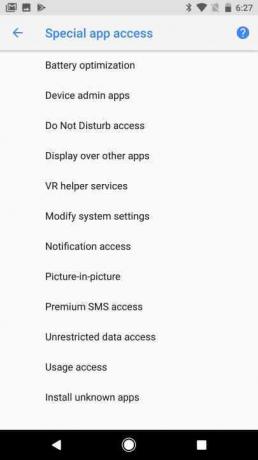

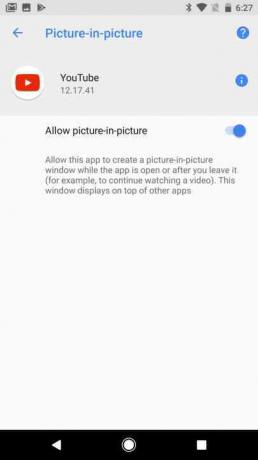
एंड्रॉइड 8.0 ओरियो का पिक्चर-इन-पिक्चर मोड मल्टीटास्किंग के लिए उपयोगी हो सकता है, लेकिन गलती से ट्रिगर करना कष्टप्रद रूप से आसान हो सकता है। सौभाग्य से, आप प्रति-ऐप आधार पर पिक्चर-इन-पिक्चर मोड को अक्षम कर सकते हैं।
इसे करने का तरीका यहां बताया गया है:
- खोलें समायोजन आपके फ़ोन या टेबलेट पर मेनू.
- नल ऐप्स और सूचनाएं, और फिर पर टैप करें विकसित मेन्यू।
- नल विशेष ऐप एक्सेस.
- पिक्चर-इन-पिक्चर विकल्प देखें और उस पर टैप करें।
- आपको उन सभी इंस्टॉल किए गए ऐप्स की एक सूची दिखाई देगी जो पिक्चर-इन-पिक्चर का समर्थन करते हैं। वे डिफ़ॉल्ट रूप से सक्षम हैं; किसी को अक्षम करने के लिए, उसे टैप करें और स्लाइड करें चित्र-में-चित्र की अनुमति दें बंद करने के लिए टॉगल करें.
संपादकों की सिफ़ारिशें
- गूगल मैप्स का उपयोग कैसे करें
- एयरप्लेन मोड क्या है? यह क्या करता है और इसका उपयोग कब करना है
- Google Pay क्या है और आप इसका उपयोग कैसे करते हैं?
- नाउ प्लेइंग को कैसे चालू करें और अपने Google Pixel पर संगीत इतिहास कैसे देखें
- स्मार्ट लॉक के साथ अपने एंड्रॉइड फोन को स्वचालित रूप से अनलॉक कैसे करें
अपनी जीवनशैली को उन्नत करेंडिजिटल ट्रेंड्स पाठकों को सभी नवीनतम समाचारों, मजेदार उत्पाद समीक्षाओं, व्यावहारिक संपादकीय और एक तरह की अनूठी झलक के साथ तकनीक की तेज़ गति वाली दुनिया पर नज़र रखने में मदद करता है।




